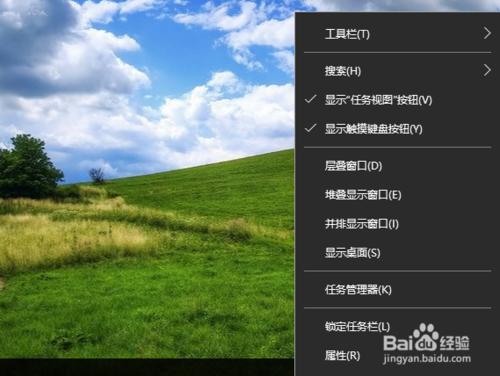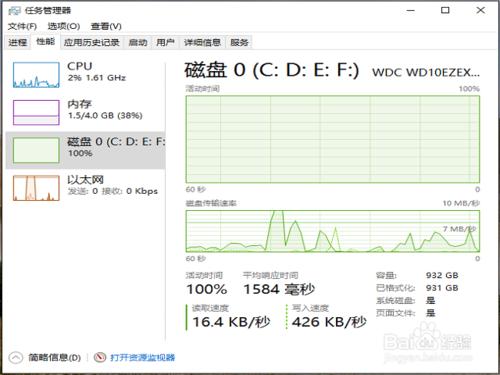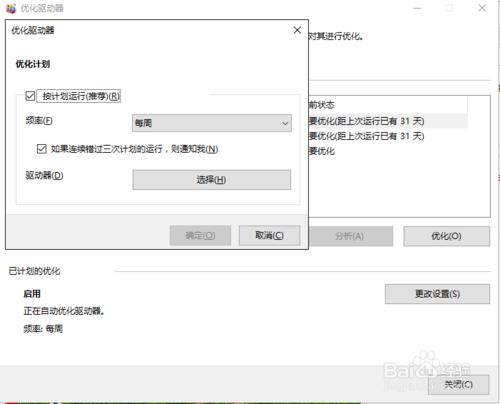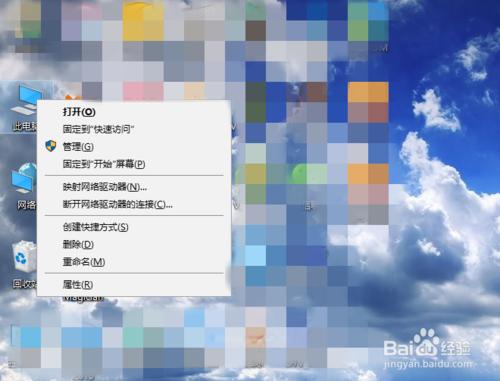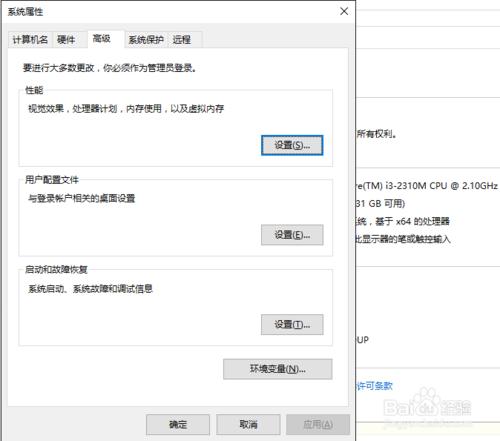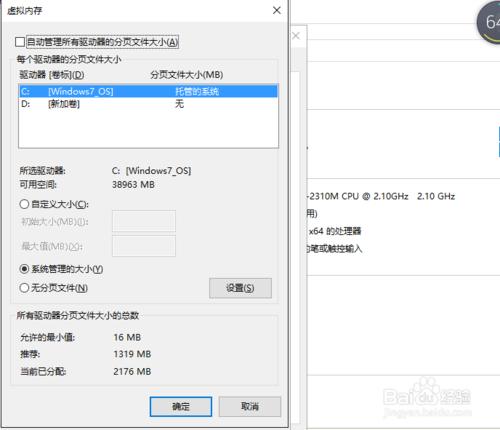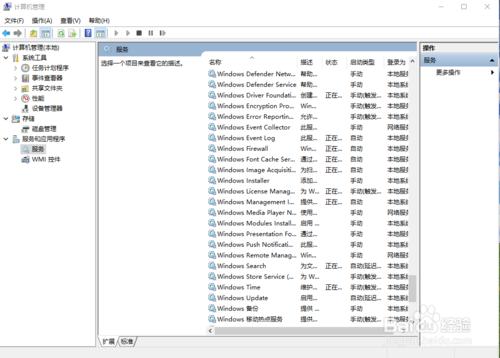win10最大的特點是就是大大提高了開機速度,但是問題來了,小編的電腦雖然顯示19秒完成開機,但接下幾分鐘內處於假死,按開始選單基本沒響應,該如何解決呢。
工具/原料
win10
方法/步驟
很多時候這種現象是因為磁碟利用率100%造成的,越是容量大的磁碟時間越久,可以通過在右下角單擊右鍵,選擇工作管理員檢視。
如下圖,磁碟利用率是100%,這時自然按什麼選單都沒有響應,從主機硬碟燈上也能看到紅燈狂閃,根據硬碟的大小要持續數分鐘,之後系統就恢復了正常
第一個手段是取消磁碟的定時清理任務,直接操作相對麻煩,現在基本所有的優化軟體都包含這個功能,掃描後去掉開機的磁碟計劃任務即可。手工清理是在硬碟碟符下右鍵開啟屬性,選擇工具--優化--優化設定進行關閉。
在記憶體容量夠大的情況下,取消或減小虛擬記憶體的使用,在我的電腦上單點右鍵,選擇屬性
接著依次選擇 <高階系統設定> - <高階> ,選擇效能右側的設定,進入效能設定中選擇《高階》
選擇進入修改虛擬記憶體右側的 <更改> ,進入後取消最上方自動分配前的勾選,選擇自定義大小或無分頁檔案
修改完成後需要重啟電腦完成修改。其它可以優化的選擇為在服務中關閉search服務,但這影響到查詢檔案等功能,不是太推薦。